电脑蓝屏死机并频繁重启是常见问题,可能由硬件故障、软件冲突或系统错误引起。本文将提供一步步的实用解决方案,从简单检查到高级修复,帮助你快速恢复电脑稳定运行,并分享预防技巧以避免 future 问题。阅读本文,轻松搞定蓝屏烦恼!
大家好,我是你们的科技博客作者小陈。今天我们来聊聊一个让很多电脑用户头疼的问题:电脑蓝屏死机并频繁重启。如果你正遇到这种情况,别慌,这通常不是世界末日,而是可以通过一些方法解决的。蓝屏死机(Blue Screen of Death, BSOD)是Windows系统的保护机制,当系统遇到严重错误时,它会停止运行以防止硬件损坏。频繁重启则可能是系统试图自动恢复,但失败了。在本文中,我会以专业的角度,带你分析原因并提供详细的解决步骤。让我们一步步来,让你的电脑重获新生!

什么是电脑蓝屏死机?
电脑蓝屏死机,简称蓝屏,是Windows操作系统在遇到无法处理的错误时显示的一个蓝色屏幕,上面通常有错误代码和提示信息。它就像电脑的“急救信号”,告诉你 something went wrong。频繁重启则是电脑在蓝屏后自动尝试重新启动,但往往陷入循环,无法正常进入系统。这不仅影响工作效率,还可能意味着硬件或软件存在深层问题。根据微软的统计,蓝屏问题在Windows 10和11中仍然常见,多由驱动程序、内存或系统文件错误引起。
为什么会出现频繁重启?
频繁重启通常是蓝屏的连带效应。系统检测到错误后,会触发自动重启机制,这是Windows的默认设置,旨在快速恢复。但如果错误根源未解决,重启就会反复发生。常见原因包括过热、硬件故障、软件冲突或病毒感染。举个例子,如果你的显卡驱动程序过时,可能在运行游戏时导致蓝屏,然后电脑不断重启试图修复,但失败告终。识别这些原因至关重要,因为不同问题需要不同解决方法。
常见原因分析
在深入解决方案前,我们先梳理一下蓝屏死机频繁重启的常见原因。这能帮你更快定位问题。首先,硬件方面:内存条松动、硬盘坏道、电源供应不足或CPU过热都可能导致蓝屏。其次,软件问题:驱动程序冲突(尤其是显卡或网卡驱动)、系统更新错误、恶意软件感染或应用程序不兼容。最后,系统文件损坏:Windows核心文件被误删或损坏,会触发保护机制。根据我的经验,约60%的案例是驱动或软件问题,30%是硬件相关,10%是其他因素如BIOS设置错误。
解决方案步骤:从简单到复杂
好了,现在进入实战部分!我会提供一步步的解决方案,从最简单的检查开始,逐步深入。请按顺序尝试,避免跳过步骤,以免遗漏简单修复。记住,安全第一:在操作前备份重要数据,以防万一。
步骤1: 基本检查和重启
首先,从最简单的开始:强制关机并重启。长按电源键10秒关闭电脑,等待几分钟后重新启动。有时临时 glitch 就能解决。如果蓝屏再现,注意屏幕上的错误代码(如IRQL_NOT_LESS_OR_EQUAL),这能提供线索。接下来,检查硬件连接:确保内存条、硬盘和所有电缆插紧。过热是常见原因,所以清理电脑风扇和通风口,避免灰尘积累。使用工具如HWMonitor检查温度,如果CPU或GPU超过80°C,可能需要改善散热。
步骤2: 进入安全模式诊断
如果基本检查无效,尝试进入安全模式。安全模式只加载基本驱动程序,帮助隔离软件问题。重启电脑,在启动时按F8或Shift+F8(取决于Windows版本)进入高级启动选项,选择“安全模式”。在安全模式下,如果蓝屏消失,问题很可能出在驱动程序或软件上。这时,运行系统自带工具:打开命令提示符(管理员),输入“sfc /scannow”扫描并修复系统文件。同时,使用“chkdsk /f”检查磁盘错误。这些命令能自动修复常见文件问题。
步骤3: 更新或回滚驱动程序
驱动程序冲突是蓝屏的元凶之一。在安全模式下,打开设备管理器(右键点击开始菜单),检查是否有黄色感叹号的设备。更新显卡、网卡和芯片组驱动程序:右键点击设备,选择“更新驱动程序”。如果最近更新了驱动,尝试回滚到旧版本:在驱动程序属性中选择“回滚驱动程序”。工具如Driver Booster可以自动化这个过程,但手动更可靠。此外,确保BIOS/UEFI固件是最新版本,访问电脑制造商网站下载更新。
步骤4: 扫描病毒和恶意软件
恶意软件可能导致系统不稳定。在安全模式下,运行全盘病毒扫描。使用Windows Defender或第三方工具如Malwarebytes。扫描完成后,清除任何威胁。同时,检查启动项:按Ctrl+Shift+Esc打开任务管理器,禁用不必要的启动程序。这能减少软件冲突。如果扫描发现病毒,重启后蓝屏问题可能缓解。
步骤5: 系统还原或重置
如果以上步骤都失败,考虑系统还原或重置。系统还原可以将电脑恢复到之前稳定的状态:在高级启动选项中,选择“系统还原”,并选择一个还原点。注意,这不会影响个人文件,但会移除近期安装的软件。如果还原无效,作为最后手段,重置电脑:在设置中选择“更新与安全”>“恢复”>“重置此电脑”。选择保留文件或完全清除。重装系统能解决大多数软件问题,但需重新安装应用程序。
预防措施:避免 future 蓝屏问题
解决了当前问题后,我们来谈谈预防。定期维护电脑能大大减少蓝屏风险。首先,保持驱动程序更新:设置Windows更新为自动,并定期检查制造商网站。其次,安装 reputable 防病毒软件并定期扫描。第三,避免过度超频硬件,尤其是CPU和GPU,因为这可能导致不稳定。第四,清理系统垃圾:使用工具如CCleaner删除临时文件。最后,备份重要数据:使用云存储或外部硬盘,以防万一。养成这些习惯,你的电脑会更稳定耐用。
结语
电脑蓝屏死机频繁重启虽然烦人,但通常可修复。通过本文的步骤,你应该能诊断并解决大部分问题。记住,从简单检查开始,逐步深入,避免盲目操作。如果所有方法都试过仍无法解决,可能是硬件故障,建议联系专业维修人员或制造商支持。希望这篇文章帮到你!如果有疑问,欢迎在评论区留言分享你的经验。